Sicherlich hat der Eine oder Andere schon einmal bei Youtube so ein schönes Anleitungs-Video gesehen. Nicht nur bei der Bildbearbeitung werden gerne so genannte How-To’s erstellt. Es gibt dafür kostenpflichtige oder auch kostenlose Software. Man kann das Ganze aber auch per Webseite realisieren. Wir haben mal die englischsprachige Webanwendung Screenr getestet. Eins schon einmal Vorweg: “Für Sicherheitsfreaks ist die Anwendung per Webseite mit Sicherheit nichts!”.
Um von seinem Tun auf dem Desktop ein Video aufzunehmen muss man erst einmal die Webseite von Screenr aufrufen. Dann kann man auch schon Fast loslegen. Als Fast nur sofern auf dem verwendeten PC Java installiert ist. Sollte das nicht der Fall sein wird im Browser darauf hingewiesen und man muss vor Nutzung, Java herunter laden und installieren.
So nun habe ich dann mal auf Launch screen recorder now! geklickt und wollte mit der Aufnahme beginnen. Aber da ja gerade Java in der Kritik steht nicht immer nur erlaubte Dinge auf einem PC zu machen und die Browserhersteller ein wenig was für die Sicherheit tun habe ich folgende Meldungen erhalten. Mir war das alles etwas Suspekt aber na ja Mut zur Lücke und ich habe alles Einmal erlaubt. Trotzdem bekam ich immer noch wieder zwei weiter Meldungen von Java die mir vor Augen führten das ich den Browser etwas tun lasse was ggf. zu Sicherheitsproblemen führen kann.
Bedenkt: Es sind nicht nur gute Menschen im Internet unterwegs und die falsche Sicherheitseinstellung im Browser kann zu Problemen führen.
Nachdem denn meine Sicherheitsbedenken für den Moment etwas Beiseite geschoben waren, ist die Anwendung gestartet. Es öffnet sich ein weißer Rahmen auf dem Desktop, den man in der Größe einstellen kann und mit einem einfachen Klick auf den roten Punkt (Record), kann man seine Aktivität aufnehmen. Nicht getestet habe ich die Funktion das Aufnehmen auch mit Ton durchzuführen. Beendet wird die Aufnahme wieder mit Klick auf den roten Punkt.
Nachdem man das Video erstellt hat wird es auf die Webseite hochgeladen und zur weiteren Verwendung automatisch bearbeitet. Man kann ohne Registrierung das Video betrachten und in den Social Media verteilen. Ein Download des Videos in MP4-Format geht erst nach Registrierung.
Sollte der Wille zur Registrierung bestehen, dann werden Login via Open ID angeboten. Da braucht man dann nur noch den Account auszuwählen und braucht sich dann nur noch für einen Usernamen entscheiden. Nach der Registrierung ist der Download des Videos möglich.
Ich habe mal Versucht über die Webseite das von mir erstellte Video direkt in meinem Youtube Kanal zu posten. Aber das führte dann zu einem Warnhinweis per Mail von Google. So wurde ein unautorisierter Login-Versuch bemerkt.
[youtube_sc url=“http://www.youtube.com/watch?v=31a-N_X9FIg&feature=share&list=UUSgjVN97F07vuXuZGZQccBg“]
Fazit:
Die Idee hinter der Webanwendung ist nicht Schlecht. Aber gerade aus dem Sicherheitsaspket heraus gesehen sollte man zu einer kostenlosen Softwareanwendung zurück greifen. Hier ist zwar eine Installation erfoderlich aber man hat nicht soviel Trouble mit Sicherheitsabfragen oder anderen Dingen.
Kostenlose Alternative: CamStudio
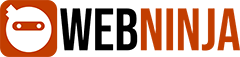
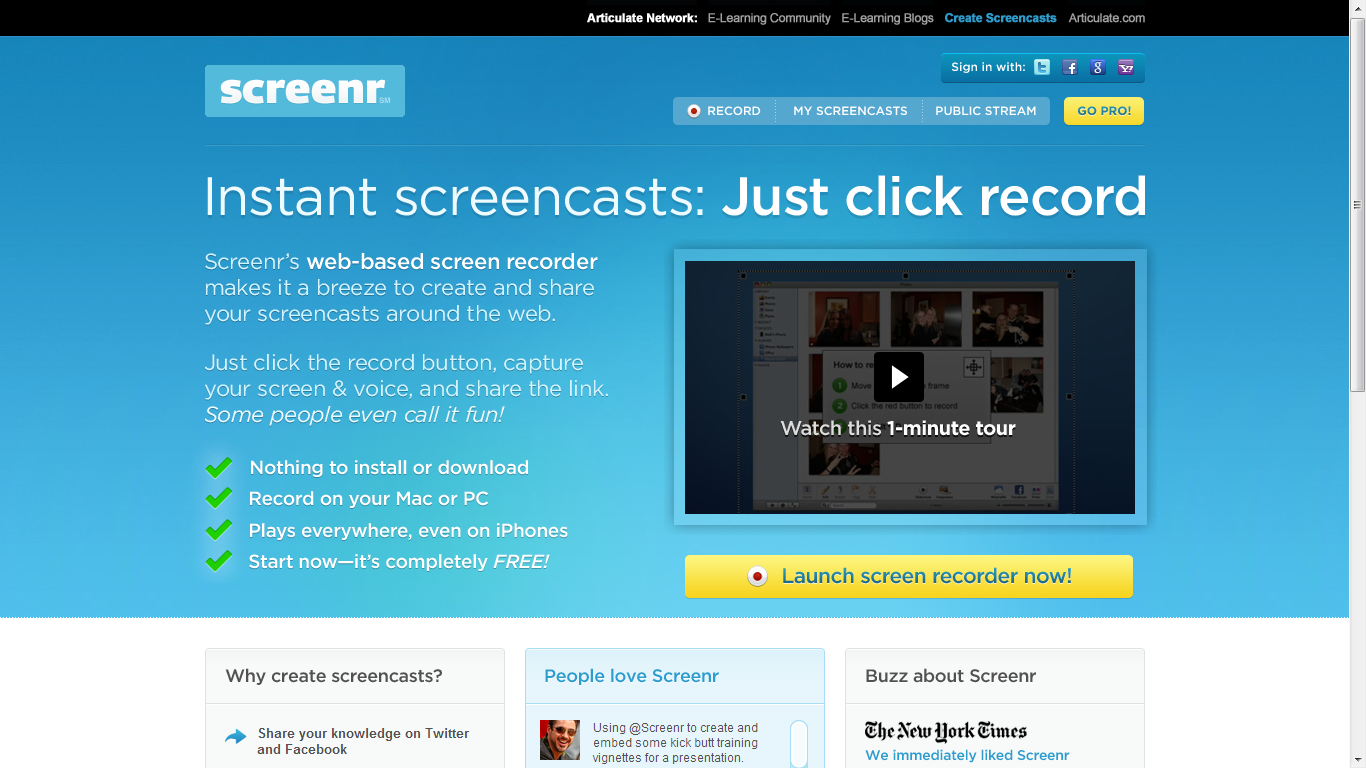







Schreibe einen Kommentar